페이팔에서 송장을 보내는 방법?
인보이스를 첨부하지 않고 친구, 친척 또는 가까운 사람에게 직접 송금하거나 돈을 받는 것은 괜찮습니다. 그러나 비즈니스 거래 및 거래에 관해서는 인보이스를 딜러에게 보내는 것이 정말 필요합니다. 송장을 보내면 전문 기업가처럼 보입니다. 또한 딜러가 귀하에게 빚진 돈을 요구하는 공손한 방법으로 간주됩니다.
고객에게 인보이스를 보낼 때 대부분의 사람들은 서류를 준비하고 모든 형식의 수속을 완료해야 하는 구식 진부한 방법으로 이동합니다. 그리고 정말 번거로울 수 있습니다. 특히 고객 기반이 많을 때. 기존 방식을 버리고 페이팔을 이용해야 할 때입니다. Paypal을 사용하는 동안 인보이스를 쉽게 보낼 수 있으며 엄청난 양의 서류를 관리해야 하는 고통에서 벗어날 수 있습니다.
인보이스를 보내기 위해 Paypal을 사용하는 것의 모든 이점을 알고, 이제 실제로 그렇게 할 수 있는 방법에 대해 논의해 보겠습니다.
페이팔에서 인보이스 보내기
브라우저에서 페이팔 사용하기
이 방법은 송장을 보내기 위해 웹 브라우저를 사용합니다. 따라서 PC와 모바일 모두에서 팔로우할 수 있습니다.
(Paypal 인보이스 페이지를 직접 생성하려면 이것을 사용하십시오. 링크. 어떤 이유로 링크가 작동하지 않는 경우 아래 단계를 사용하여 수동으로 인보이스 페이지로 이동하십시오.)
1. 아무 브라우저나 사용하여 Paypal 계정을 열고 아직 로그인하지 않은 경우 로그인합니다.
2. 홈페이지에서 더 많은 옵션 다음을 선택하십시오. 송장 생성.
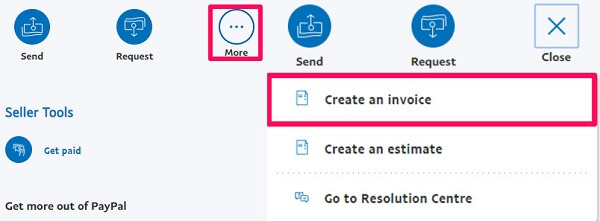
3. 이제 비즈니스 요구 사항에 따라 필요한 모든 세부 정보를 추가합니다. 송장이 생성되면 고객에게 보낼 수 있습니다. 를 클릭하면 인보이스를 보내려면 전송, 아래 그림과 같이 2가지 옵션이 있습니다.
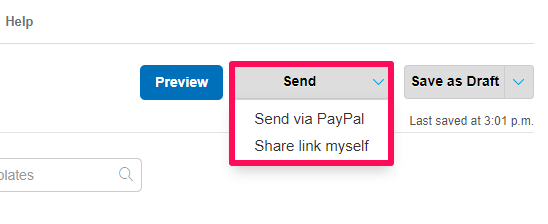
클릭하면 페이팔을 통해 보내기, Paypal이 이를 통해 직접 송장을 보낼 수 있습니다. 클릭하면 링크 공유, 복사하여 고객에게 보낼 수 있는 링크를 얻습니다.
이 몇 가지 간단한 단계를 통해 고객에게 인보이스를 쉽게 보낼 수 있으며 그것도 무료로 보낼 수 있습니다. 또한 인보이스를 보내는 것 외에도 다음을 사용할 수 있습니다. 임시 보관함에 저장 옵션. 이렇게 하면 방금 만든 초안을 저장하고 나중에 보낼 수 있습니다. 마찬가지로 다음을 사용할 수도 있습니다. 시사 옵션을 선택하고 인보이스가 최종적으로 어떻게 표시되는지 확인하세요.
페이팔 전화 앱 사용
Paypal 모바일 앱을 사용하여 청구서를 보낼 수도 있습니다. 하지만 평소에 사용하던 페이팔 앱 대신 페이팔 비즈니스 앱을 사용해야 합니다.
1. 설치 페이팔 비즈니스 앱을 다운로드하세요.
2. Paypal 계정에 로그인하고 새 송장 생성.

3. 이제 통화, 할인, 배송 및 취급 등과 같은 모든 세부 정보를 청구서에 추가하고 다음. (그만큼 앞으로 안드로이드 기기의 경우 아이콘입니다.)

4. 마지막으로 송장을 보내다.

청구서는 Paypal Business 앱을 사용하여 고객에게 전송되었습니다. 브라우저 방식과 유사하게 송장을 초안에도 저장할 수 있습니다. 앱 내에서 QR 코드를 생성할 수도 있습니다. 이 QR을 스캔하면 구매자가 쉽게 결제할 수 있습니다.
페이팔은 안전한가요?
Paypal에서 인보이스를 보내는 동안 모든 종류의 편집을 쉽게 수행하고 기존 종이 문서보다 훨씬 나은 인보이스를 보낼 수 있습니다. 또한, 양측 간에 분쟁이 발생할 경우 Paypal에는 자체 분쟁 해결 센터가 있습니다. 여기에서 귀하의 불만을 접수할 수 있으며 커뮤니티에서 해당 문제를 개인적으로 살펴볼 것입니다. 따라서 Paypal을 완전히 신뢰하고 걱정 없이 송금과 관련된 모든 작업을 수행할 수 있습니다.
마지막 기사